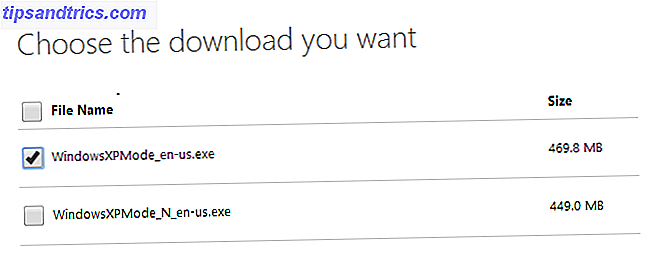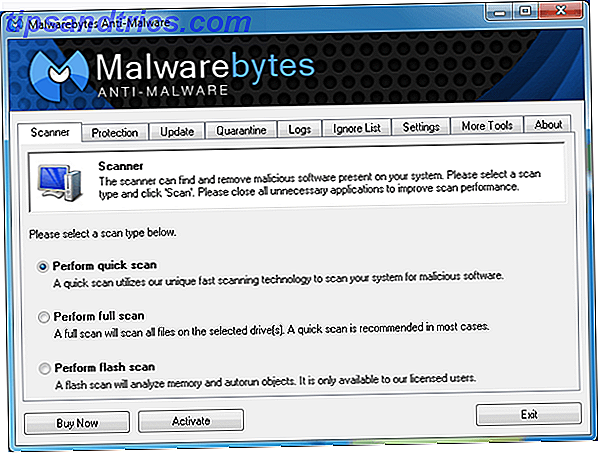La mayoría del software de Windows no tiene pestañas. Hay algunas herramientas de terceros como el popular Notepad ++ y Sumatra PDF, pero si desea cambiar la experiencia del usuario central de Windows para utilizar las interfaces con pestañas, debe buscar las alternativas de Windows Explorer. 3 Herramientas para agregar navegación con pestañas a Windows. Herramientas del Explorador 3 para agregar navegación con pestañas al Explorador de Windows La navegación con pestañas es una característica que encontré por primera vez hace 10 años en la versión anterior de Firefox, Firebird. Desde entonces, aparecieron pestañas en casi todos los ámbitos relacionados con las interfaces de usuario. Lo hacen fácil ... Leer más. Hay muy pocas herramientas que traigan todo el software de Windows bajo su paraguas.
TidyTabs trasplanta esta idea de los navegadores web a la interfaz de Windows. Ahora, no solo Windows Explorer o un puñado de programas: TidyTabs trae navegación con pestañas a todos sus programas en ejecución.

Instale el programa de 6 MB y comienza a hacer su trabajo detrás de la escena. El software se ejecuta desde la bandeja del sistema. Siempre puede hacer clic con el botón derecho en el icono y acceder a la configuración. Después de la instalación, las pestañas se agregan automáticamente a cada ventana. Las pestañas translúcidas aparecen cuando coloca el mouse sobre la barra de título de cualquier software.
- Toma la pestaña que se puede arrastrar y suéltala junto a otra ventana del programa para crear tu grupo de pestañas.
- Los programas con pestañas se pueden mover de un grupo y unir a otro con el mismo método de arrastrar y soltar.
- Para grupos de pestañas más rápidos, crea una lista de programas agrupados automáticamente con los que te gustaría trabajar en conjunto.
- TidyTabs le permite configurar listas blancas y listas negras para controlar completamente las aplicaciones que deberían mostrar las pestañas y para las cuales no debería.
Todos los comportamientos predeterminados de TidyTabs se pueden cambiar desde la Configuración. Por ejemplo, puede cambiar la transparencia de las pestañas o las pestañas de visualización para ventanas individuales.
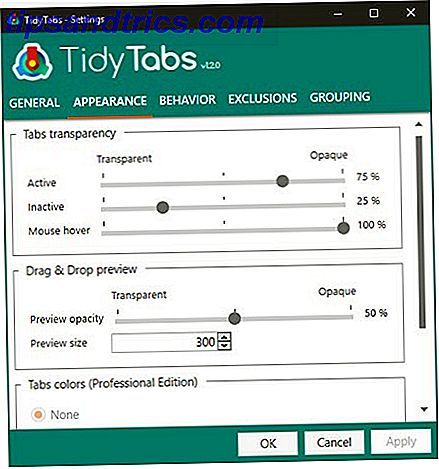
TidyTabs tiene versiones gratuitas y comerciales. La versión gratuita tiene funciones limitadas y permite grupos de solo tres ventanas. La versión Pro ofrece reordenación de pestañas, nombres de pestañas y compatibilidad con múltiples monitores, entre otras características. Pruebe la versión gratuita y luego decida si quiere separarse con $ 9.00 y tome la oportunidad de mejorar su productividad.
Puede recuperar esos pocos dólares en el tiempo ahorrado cuando trabaja con muchas ventanas. Por ejemplo, si investiga mucho, puede crear un flujo de trabajo con un procesador de texto, un editor de imágenes, un archivo de bloc de notas, etc. y ejecutarlos automáticamente como un grupo de pestañas. Esos pocos segundos pueden sumar.
Prueba TidyTabs. Díganos si encuentra la experiencia perfecta. Además, díganos si prefiere trabajar con muchas pestañas o múltiples programas.